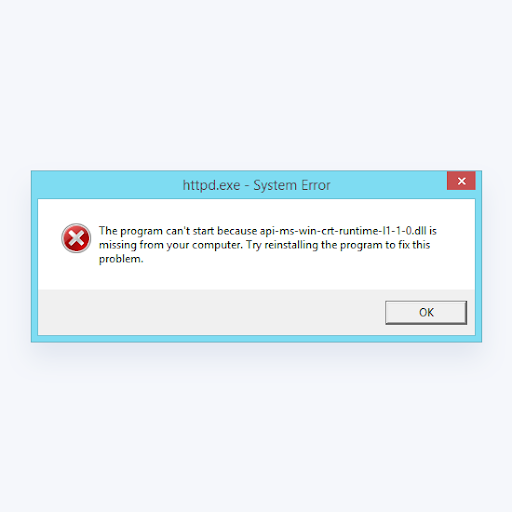DirectPlay שימשה בעבר כספריית API מרכזית המשמשת בעיקר להפעלת פונקציונליות מרובת משתתפים במשחקי מחשב. מאחר שמיקרוסופט החליטה להריץ את המשחקים שלנו ל- Windows Live, DirectPlay אינו עוד דרישה עבור אפליקציות או משחקים מודרניים.
עם זאת, אתה עדיין יכול להוריד את DirectPlay ב- Windows 10. אם אתה רוצה להריץ משחקים שתחילתן בתחילת שנות האלפיים, סביר להניח שזה עדיין דרישה. במאמר זה תוכלו ללמוד כיצד ניתן להשיג את DirectPlay עבור Windows 10, לפתור בעיות ועוד.

מה זה DirectPlay?
אם אתה גיימר במחשב, בטח שמעת על DirectX בעבר. DirectPlay הוא רכיב DirectX API שעובד כספריית תקשורת רשת. זה מאפשר למשחקי וידאו להתחבר לאינטרנט, לקישור מודם או לרשת כדי למצוא הפעלות משחק עבור שחקנים.
משחקים עבור Windows Live הורחבו על ידי מיקרוסופט למחשבים, מה שבעצם סיים את הרלוונטיות של DirectPlay בעולם המודרני. משחקים כבר לא מסתמכים על הספרייה, ונותר מעט מאוד שימוש בזה.
DirectPlay היא כעת תכונה מיושנת ב- Windows 10, שמורה בעיקר להפעלת משחקי וידאו ישנים. אם אתה מרגיש נוסטלגי וברצונך להפעיל את משחקי הילדות האהובים עליך, סביר להניח שתצטרך להתקין או להפעיל אותו במכשיר שלך.
הערה : חלק מהשלבים הבאים מחייבים שיהיה לך חשבון מנהל מערכת. אם אינך יודע ליצור חשבון מנהל מערכת ב- Windows 10, אנו ממליצים לראות זאת סרטון מאת קוטביות .
כיצד להפעיל את DirectPlay ב- Windows 10
משתמשים רבים מדווחים על בעיה עם DirectPlay בעת הפעלת משחקים ישנים יותר במערכת הפעלה Windows 10. הנה מדריך מהיר כיצד ניתן להפעיל אותו ולהתחיל לשחק שוב במשחקים קלאסיים.
- הקלק על ה לחפש בסמל שורת המשימות והקלד לוח בקרה .

- לחץ על התוצאה העליונה כדי להשיק את הקלאסיקה לוח בקרה יישום. בניגוד לשימוש בהגדרות החדשות, יש לך גישה להפעיל או לכבות את תכונות Windows כאן.

- שנה את מצב התצוגה שלך ל אייקונים גדולים . זה מאפשר לך לראות את כל האלמנטים בלוח הבקרה בבת אחת.

- מצא ולחץ על תוכניות ותכונות .

- הסתכל לצד שמאל של החלון ולחץ על הפעל או הפסק את קישור תכונות Windows .

- אם תתבקש, הזן את פרטי החשבון המקומי הדרושים לפתיחת קישור זה. זו בדרך כלל סיסמת חשבון מנהל המערכת.
- לְהַרְחִיב רכיבי מורשת על ידי לחיצה על סמל הפלוסואז הצב סימן תיבה בתיבה שליד DirectPlay .

- נְקִישָׁה בסדר .
ביצוע צעדים אלה אמור להבטיח כי הורדת DirectPlay ותופעל במערכת שלך.
כיצד לתקן שגיאות DirectPlay ב- Windows 10
קיימת אפשרות שתיתקל בשגיאות ב- DirectPlay גם אם הורדת ואפשרת אותה כראוי. חלונות קופצים כמו ' אפליקציה במחשב האישי שלך זקוקה לתכונת Windows הבאה: DirectPlay 'לא ניתן יהיה להפעיל יישום גם אם כבר הפעלת את התכונה.
בעוד שמשחקים שונים זקוקים לפתרונות שונים כדי להריץ, ריכזנו עבורכם כמה דברים שתוכלו לעשות כדי להריץ משחקים ישנים יותר במערכת הפעלה Windows 10.
פתרון 1: השתמש במצב תאימות
Windows 10 מגיע עם האפשרות להריץ משחק במה שמכונה מצב תאימות. מכיוון שמשחקים מיושנים נכתבו עבור מערכות ישנות יותר, סביר להניח שהם לא מסוגלים לרוץ עם הקוד של Windows 10 החדש הרבה יותר.
מצב תאימות בדרך כלל מתקן זאת בכך שהוא מאפשר למשחקים להשתמש בהגדרות מגרסאות ישנות יותר של Windows, דבר שמבטל את הבעיה של אי הצגתם.
כך תוכל להריץ משחק במצב תאימות ב- Windows 10.
כיצד להפוך את שורת המשימות לחלונות שקופים 10
- פתח את ה סייר קבצים . הדרך הקלה ביותר לעשות זאת היא על ידי לחיצה על סמל שורת המשימות.

- נווט לתיקיה בה נמצא משגר המשחקים שלך. בדרך כלל אתה יכול למצוא את זה ב C: קבצי תוכנה כברירת מחדל אלא אם בחרת בספריית התקנה מותאמת אישית.
- לחץ לחיצה ימנית על קובץ המפעיל ( .exe ) ולחץ נכסים .

- עבור אל תְאִימוּת מהתפריט על גבי נכסים חַלוֹן.

- הצב סימן ביקורת ליד ה- הפעל תוכנית זו במצב תאימות עבור: אוֹפְּצִיָה.

- פתח את התפריט הנפתח ובחר גרסה ישנה יותר של Windows. אנו ממליצים לעשות קצת מחקר כדי לברר מה הייתה המערכת החדשה ביותר עם צאת המשחק.

- לחלופין, בדוק את הפעל תוכנית זו כמנהל מערכת אפשרות גם כן. זה לא נדרש, עם זאת, אנו ממליצים להימנע מבעיות אחרות.

- נְקִישָׁה בסדר ונסה להפעיל את המשחק שוב.
פתרון 2: השבת את האנטי-וירוס שלך
יישומי אנטי-וירוס ידועים לשמצה בכך שהם מקשים על הפעלת משחקי וידאו מסוימים, במיוחד אם הם אינם מיצרן באופן ישיר. יישום האנטי-וירוס שלך עשוי גם לחסום את התקנת DirectPlay, ולתת לך קוד שגיאה 0x80073701 .
כדי להבטיח שתוכנת האנטי-וירוס שלך אינה הגורם לחוסר היכולת שלך להתקין את DirectPlay או להריץ משחקים הקשורים ל- DirectPlay, אנו ממליצים להשבית אותה באופן זמני.
- לחץ לחיצה ימנית על שטח ריק בשורת המשימות שלך ובחר מנהל משימות .

- לחץ על פרטים נוספים .

- עבור אל סטארט - אפ הכרטיסייה בחלק העליון של החלון.

- אתר את יישום האנטי-וירוס שלך ובחר אותו על ידי לחיצה עליו פעם אחת.
- הקלק על ה השבת כפתור גלוי כעת בפינה השמאלית התחתונה של החלון. פעולה זו תשבית את הפעלת היישום בעת הפעלת המכשיר.

- הפעל מחדש את המחשב ונסה להתקין את DirectPlay שוב.
לאחר שתאשר אם אפליקציית האנטי-וירוס שלך מפריעה ל- DirectPlay או לא, תוכל להפעיל אותה שוב על ידי ביצוע אותם צעדים.
אנו ממליצים להשבית את האנטי-וירוס שלך לתקופה קצרה בלבד - אל תשכח להפעיל אותו מיד לאחר שתסיים עם הפעלת המשחק שלך.
פתרון 3: השתמש בפותר בעיות תאימות תוכניות
Windows 10 מגיע עם שפע של פתרונות בעיות שמייצרים אוטומטית את תהליך תיקון הבעיות במכשיר שלך. יש אפילו אחד לתיקון בעיות תאימות!
אם הסעיפים שלמעלה לא היו פתרונות שלך שגיאת DirectPlay , תן את פותר בעיות תאימות תוכניות ניסיון.
- הקלק על ה לחפש בסמל שורת המשימות והקלד תְאִימוּת .

- לחץ על הפעל תוכניות המיועדות לגירסאות קודמות של Windows .

- לחץ על מִתקַדֵם לחץ ואז לחץ על הפעל כמנהל . פעולה זו תפתח מחדש את החלון עם הרשאות ניהול.

- נְקִישָׁה הַבָּא .
- בחר את המשחק שאתה נתקל בו ולחץ עליו הַבָּא . אם אינך מוצא אותו מהרשימה, בחר לא רשום .

- במידת הצורך, אתר את קובץ משגר המשחק (.exe) על ידי לחיצה על לְדַפדֵף . בסיום, לחץ הַבָּא .

- בצע את ההוראות שעל המסך כדי לתקן את כל בעיות התאימות שנמצאו ב- Windows 10.
אנו מקווים שמדריך זה היה מסוגל לעזור לך לפתור בעיות ב- DirectPlay ב- Windows 10. אם אתה זקוק למידע על Microsoft Windows, זקוק לעזרה בפתרון בעיות או אם ברצונך ללמוד עוד על מערכת ההפעלה שלך, עיין במאמרים האחרים שלנו. פה .